
Закрепление альбомов, песен и других объектов в приложении Apple Music для Windows
После оформления подписки на Apple Music можно закреплять в верхней части медиатеки любимую музыку (в том числе видеоклипы), чтобы всегда иметь к ней доступ.
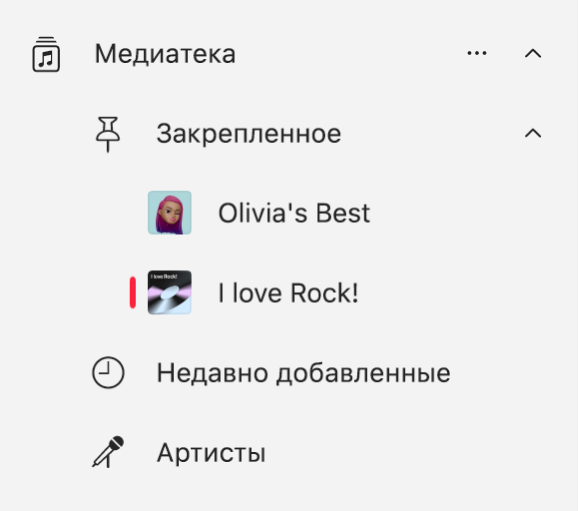
Закрепление музыкальных объектов в верхней части медиатеки
На устройстве Windows откройте приложение Apple Music
 .
.Выполните любое из указанных действий.
Закрепление плейлиста. В боковом меню выберите плейлист, выберите
 справа, затем выберите «Закрепить плейлист». Либо нажмите правой кнопкой мыши плейлист (на сенсорных устройствах коснитесь плейлиста и удерживайте его), затем выберите «Закрепить плейлист».
справа, затем выберите «Закрепить плейлист». Либо нажмите правой кнопкой мыши плейлист (на сенсорных устройствах коснитесь плейлиста и удерживайте его), затем выберите «Закрепить плейлист».Закрепление артиста. В боковом меню выберите «Артисты», выберите артиста, выберите
 в верхней части экрана, затем выберите «Закрепить артиста».
в верхней части экрана, затем выберите «Закрепить артиста».Закрепление альбома. В боковом меню выберите «Недавно добавленные» или «Альбомы», выберите
 рядом с нужным альбомом, затем выберите «Закрепить альбом».
рядом с нужным альбомом, затем выберите «Закрепить альбом».Закрепление песни. В боковом меню выберите «Песни», выберите
 рядом с нужной песней, затем выберите «Закрепить песню». Либо выберите
рядом с нужной песней, затем выберите «Закрепить песню». Либо выберите  во время воспроизведения песни, затем выберите «Закрепить песню».
во время воспроизведения песни, затем выберите «Закрепить песню».Закрепление видеоклипа. В боковом меню выберите «Видеоклипы», выберите
 рядом с нужным видеоклипом, затем выберите «Закрепить видеоклип».
рядом с нужным видеоклипом, затем выберите «Закрепить видеоклип».
Можно закрепить только контент, который есть в медиатеке. Например, чтобы закрепить артиста, связанный с ним контент должен присутствовать в Вашей медиатеке. Закрепленные объекты отображаются в верхней части медиатеки.
Совет. Можно перетягивать закрепленные объекты в боковом меню, чтобы изменить их порядок.
Открепление объектов в медиатеке
На устройстве Windows откройте приложение Apple Music
 .
.Выберите закрепленный объект в разделе «Закрепленное» в боковом меню, выберите
 рядом с нужным объектом, затем выберите «Открепить [объект]».
рядом с нужным объектом, затем выберите «Открепить [объект]».